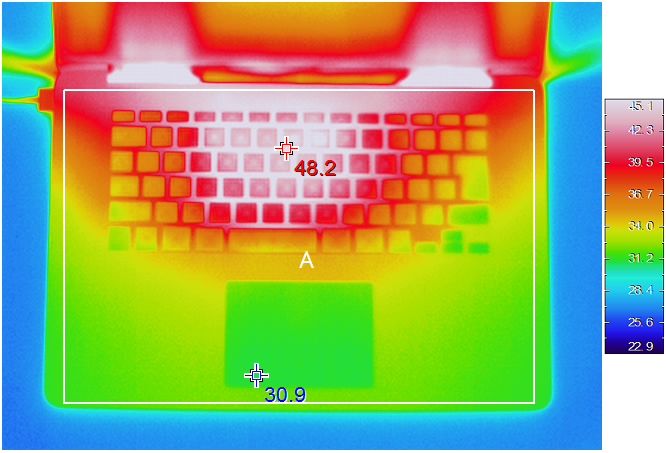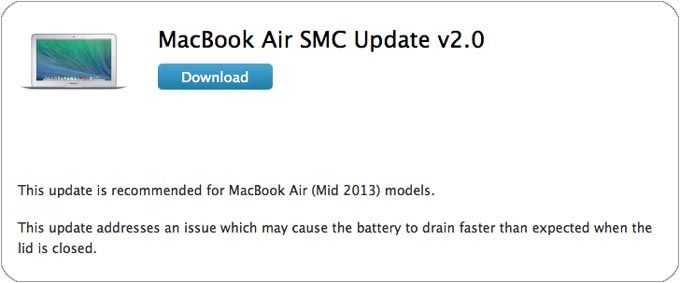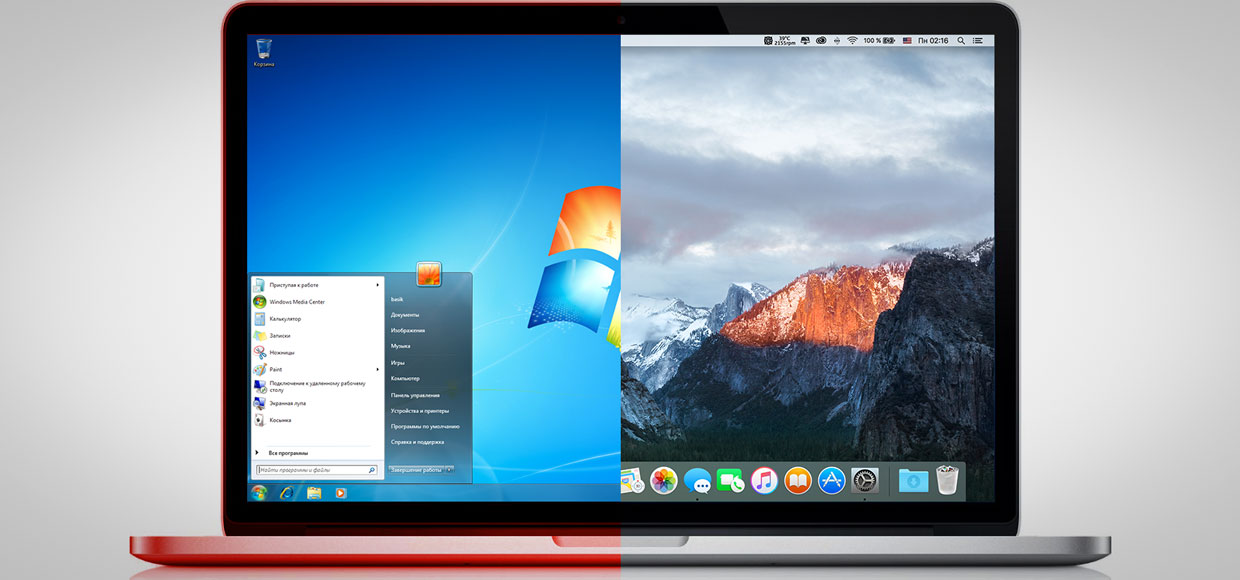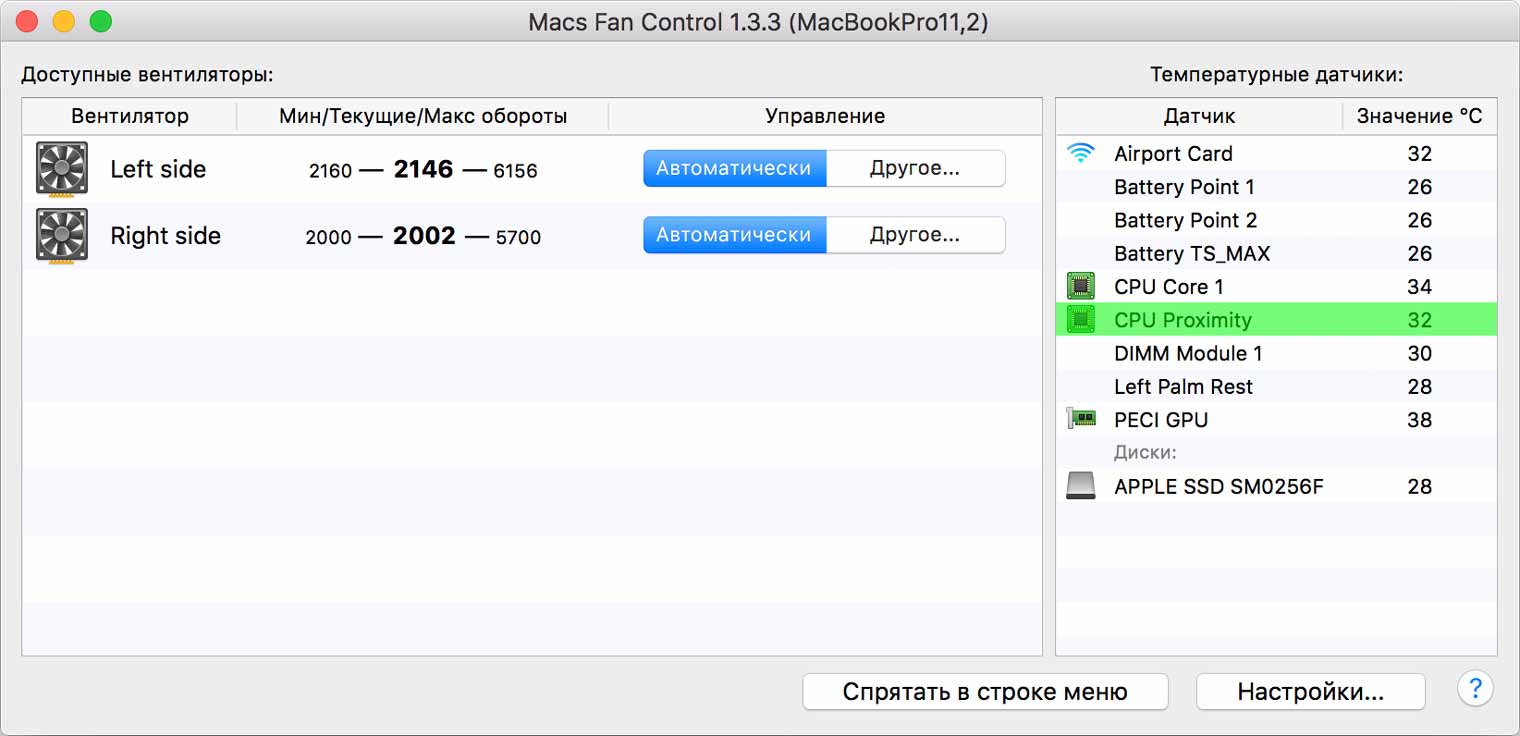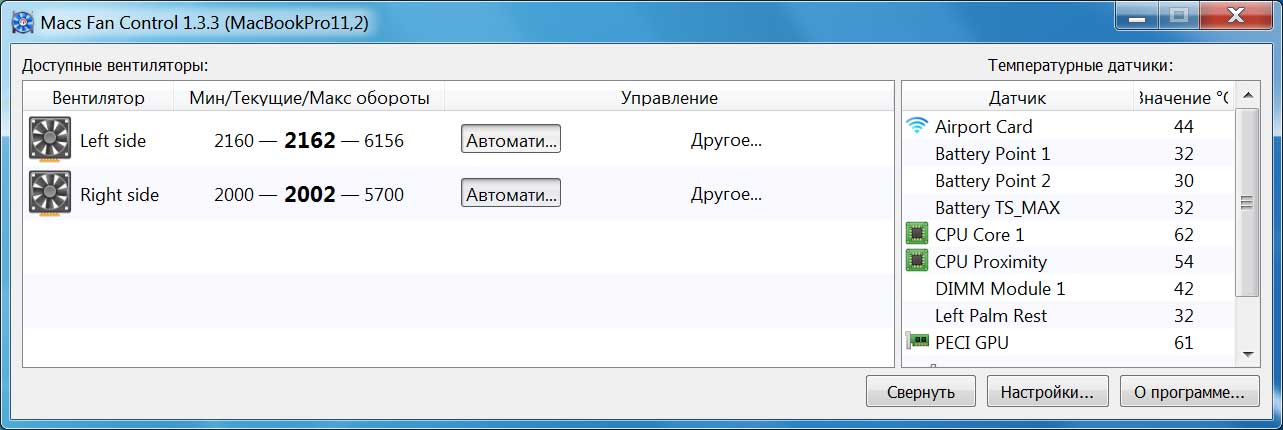что делать если нагревается макбук
Если сильно греется MacBook M1 Pro или Air
Перефразируя классику, да, ноуты греются, но это было бы ещё полбеды. Плохо то, что он иногда внезапно греются. А еще хуже, когда вот так внезапно греется MacBook M1, хоть Pro, хоть Air…
А ведь они могут. Более того, судя по отзывам очень серьезно расстроенных данным фактом владельцев, случается такое чаще, чем им того хотелось бы.
И в этой связи вкратце о том, что в таком случае делать и как эту проблему устранять. Итак, по порядку:
греется MacBook M1 Pro или Air — просто перезагружаем
…в особенности, когда ноут не выключался очень долго (от недели и дольше), а значит система уже забита всяким программным мусором и нагрузка на проц действительно зашкаливает. В таком случае просто перезагружаем свой (или не свой) Mac.
греется MacBook M1 Pro или Air — проверяем приложения
Любые «старые» программы, то бишь те, которые не оптимизированы для работы с процессорами Apple Silicon, на MacBook M1 могут вызывать самые разнокалиберные проблемы. И перегрев — одна из них.
«Лечится» эта проблема тоже просто: находим и закрываем все Intel-овские приложения и смотрим, как поведет себя после этого MacBook. Как правило, в комплексе с перезагрузкой системы этого должно быть достаточно. Единственный «минус» — приложение, из-за которого возникает перегрев, придется либо переустановить, либо вообще удалить.
Ну, либо же юзать его аккуратно и не оставлять работать надолго. По крайней мере, пока разработчики не подсуетятся и не выпустят версию для Silicon-а.
греется MacBook M1 Pro или Air — вентиляция!
Если простая перезагрузка и отключение неоптимизированных прог должного эффекта не возымели, то тогда есть смысл поинтересоваться работой системы вентиляции ноута.
MacBook M1, конечно, может держать довольно высокую нагрузку (сравнительно) и без вентилятора, но не всегда и не везде. Потому смотрим, чтобы комп не лежал включенным долго на мягких поверхностях (диванах, пледах, одеялах и пр). И не забываем, что MacBook Air и MacBook Pro в идеале вообще должны работать только на ровной твердой поверхности, где система охлаждения в состоянии обеспечить хорошую циркуляцию воздуха.
Также не лишним будет проверить и вентиляционные поверхности. Если там набилось много пыли и мусора, то ноут надо срочно нести на чистку, иначе будет только хуже…
греется MacBook M1 Pro или Air — Чистая установка
Это если с вентиляцией всё ОК, а перезагрузка и удаление старых приложений не помогают. Так называемая чистая установка или сброс macOS Big Sur до заводских настроек, судя по отзывам, тоже позволяет устранить проблему с перегревом.
Следовательно, сначала сохраняем всё в важное в iCloud или на внешний диск, после этого проверяем наличие подключения к интернету (Wi-Fi или кабель) и далее:
Если по ходу переустановки возникают еще какие-то вопросы, смотрим гайд на официальном сайте Apple.
После успешного завершения процедуры чистой установки macOS Big Sur, запускаем ноут и тестируем результат. Если же и после этого MacBook M1 греется сильнее обычного, значит все-таки придется показать его специалисту сервисного центра (или магазина, если ноут куплен только что).
Почему мой MacBook такой горячий?
Когда дело доходит до компьютера, существует большая разница между тёплым и горячим, и если вы думаете, что ваш MacBook Pro сильно нагревается, вам, вероятно, следует потратить некоторое время, чтобы выяснить, почему это может быть.
Есть несколько быстрых решений, которые нужно решить, чтобы охладить ваш Mac, а также некоторые предупреждающие знаки, которые могут указывать на то, что время обновления может быть близко.
Почему горячий MacBook Pro плохой
Как я только что сказал выше, о теплом компьютере беспокоиться не о чем, и на самом деле это нормальная температура, которую ваш компьютер обычно имеет при нормальных условиях эксплуатации.
Когда MacBook действительно нагревается, вам нужно обратить внимание и принять меры, чтобы его остудить. Горячий компьютер будет работать нормально, но горячий компьютер может привести к некоторым краткосрочным и / или долгосрочным проблемам с вашим устройством.
Одна из основных причин, по которой вы не хотите, чтобы ваш Mac перегревался, заключается в том, что это может привести к его повреждению. Важные компоненты оборудования, такие как жесткий диск и процессор, могут быть повреждены при постоянном перегреве, что может привести к их плохой работе и, возможно, со временем отказу. Как и в случае с другими дорогими машинами, такими как ваша машина, вы не хотите, чтобы она долго оставалась горячей.
По-настоящему горячий Mac также может отключиться автоматически, и это может привести к потенциальной потере данных, если у вас не сохранены какие-либо вещи, когда ваш Mac пытается защитить себя.
Почему мой MacBook Pro нагревается?
Есть несколько разных причин, по которым ваш MacBook Pro может нагреваться.
Давайте рассмотрим несколько из этих причин, которые могут быть источником перегрева, а затем посмотрим, как их исправить. Первое, на что следует обратить внимание, – это возраст вашего Mac. Чем старше становится Mac, тем усерднее приходится работать его фанатам, чтобы все было круто.
Если причиной перегрева является возраст, возможно, в ближайшем будущем вам придется купить новую машину.
1. Требовательные и беглые приложения
Если у вас есть Mac какое-то время, скорее всего, на нем установлено множество разных приложений.
Обычно это не проблема, но если у вас установлены приложения, которые очень требовательны к процессору, или, возможно, стороннее приложение, которое застревает в цикле, это может привести к быстрому нагреву вашего компьютера.
Если вы запускаете несколько из этих требовательных приложений одновременно или несколько приложений открыты, не зная об этом, ваш Mac может быстро нагреться.
2. Мягкие поверхности
Я знаю, что это имя Mac, но то, что он называется ноутбуком, не означает, что круг – лучшее место для хранения MacBook Pro.
Мягкие поверхности, такие как ваши колени, кровать, одеяло или даже ковер на полу, могут быть удобными, но они также могут вызвать нагрев вашего Mac. В основном это связано с плохой циркуляцией воздуха, когда вы кладете компьютер на более мягкую поверхность, и ему нужен правильный поток воздуха, чтобы он оставался прохладным.
3. Это могло быть грязно
На MacBook Pro есть вентиляционные отверстия, крышки и другие отверстия снаружи внутрь, которые могут испачкаться и привести к перегреву.
Со временем на вашем Mac собирается пыль и грязь, но большинство людей не знают, как их очистить. Встроенные вентиляционные отверстия имеют решающее значение для охлаждения вашего компьютера, и если они станут грязными и забитыми, ваш MacBook начнет очень легко нагреваться.
Как предотвратить перегрев MacBook Pro
1. Закройте требовательные и беглые приложения.
Самый простой способ справиться с требовательными и неуправляемыми приложениями, которые вызывают перегрев вашего компьютера, – это проверить монитор активности, чтобы узнать, какие приложения запущены в данный момент, и можете ли вы закрыть некоторые из них.
2. Держитесь подальше от мягких поверхностей.
Способ устранения этой причины перегрева прост. Во время работы не кладите компьютер на мягкие поверхности. Это может показаться довольно простым, но в этом виновато очень много людей (включая меня).
Вместо того, чтобы использовать MacBook в постели или на диване, убедитесь, что вы установили его на столе или на столе. Это позволит обеспечить достаточный воздушный поток вокруг компьютера и сохранить все в прохладе и работоспособности.
3. Удалите пыль и грязь.
Если ваш компьютер сильно нагревается из-за пыли и грязи, попробуйте его очистить.
В зависимости от года выпуска вашего MacBook Pro вентиляционные отверстия, которые следует проверить и очистить, расположены либо над клавиатурой под шарниром на дисплее, либо на нижней стороне компьютера. Вы можете использовать небольшую деликатную щетку, чтобы очистить эти вентиляционные отверстия, или баллончик со сжатым воздухом также может быстро продуть вентиляционные отверстия.
Почему Macbook греется и шумит: ищем причины
Доброго времени суток, решил рассказать вам, почему Macbook греется и дать некоторые советы, чтобы вы могли избежать проблем в дальнейшем и ничто не мешало комфортно работать.
1. Основной причиной почему в принципе Макбуки «любят» сильно нагреваться является монолитный корпус без технологических отверстий для забора воздуха на задней поверхности ноутбука. Это сделано в угоду стильному дизайну, который нам так нравится. Воздух забирается с правого торца через два узких отверстия, а отводится с помощью специального воздухоотвода на заднем торце Макбука, в том месте, где крепится экран. Решение данной проблемы простое. Купите охлаждающую подставку с двумя и более кулерами для равномерного охлаждения площади нижней поверхности ноутбука. Если бюджет не позволяет, просто поставьте Macbook, например, на спичечные коробки, чтобы было свободное пространство между днищем и поверхностью, на которой он стоит.
2. Знакомые пользователи часто задают мне вопрос: «Почему мой Макбук греется при слабой нагрузке?». Отвечаю: это скопление пыли внутри корпуса и в системе охлаждения. Скопившаяся пыль на внутренних платах способствует сильному нагреву всех элементов, а пыль в системе охлаждения мешает отводу излишков тепла от и так излишне перегретых элементов вашего устройства. Решение на первый взгляд простое, но требует от вас навыка вскрытия нижней крышки и аккуратного удаления пыли от всех элементов и кулеров. Если ваш Macbook ещё на гарантии, то лучше отнести его в авторизованный сервисный центр, дабы не лишиться её.
4. Последняя причина, почему сильно греется Macbook — это большая нагрузка на ЦП и видеокарту. При работе с «мощными» программами,нагружающими «железо», например видеомонтаж и компьютерные игры, происходит большое выделение тепла и, как следствие, нагрев всей системы. Чтобы сгладить последствия, используйте все советы, которые я перечислил выше. Ещё хорошо помогает в таких случаях установка дополнительной оперативной памяти, к примеру две планки по 8 Гб. Это уменьшает количество обращений к жесткому или SSD диску, а соответственно и сильный нагрев.
Как бонус расскажу ещё способ снизить температуру центрального процессора примерно на 10 градусов. Суть в сбросе System Management Controller (SMC). Производите данную процедуру не чаще раза в месяц. Просто отсоединяем Magic Safe (штекер зарядки), выключаем Макбук, вставляем Magic Safe обратно, на пару секунд вместе зажимаем клавиши Shift + Control + Option + кнопку питания ноутбука. При этом при нажатии этих клавиш индикатор моргнёт зелёным, но Macbook не включится.
В случае, когда горел зелёный индикатор изменения цвета индикатора не произойдёт. Нажимаем клавишу питания — система загрузится, далее просто наслаждайтесь результатом.
В заключении посоветую всегда обновляться на актуальную версию системы. Теперь вы знаете, почему ваш Макбук шумит и греется.
MacBook перегревается после обновления macOS Monterey? Вот исправление!
Недавно ряд пользователей сообщили, что их MacBook неожиданно перегревается после обновления macOS Monterey. Иногда ноутбук так сильно нагревается, что вам необходимо немедленно выключить его. Столкнувшись с этой проблемой на своем MacBook Air, я могу подтвердить, что это вызывает беспокойство в macOS 12. Итак, каковы решения для устранения проблемы перегрева MacBook после установки обновления macOS 12 Monterey? Что ж, я перечислил несколько действенных советов и приемов, которые помогут предотвратить перегрев вашего MacBook. Поэтому обязательно попробуйте, прежде чем стучать в дверь службы поддержки Apple.
Устранение проблемы перегрева на MacBook после обновления macOS Monterey (2021 г.)
Учитывая характер проблемы, давайте сначала кратко рассмотрим причины, которые могут вызвать перегрев вашего MacBook! Как только это будет сделано, мы рассмотрим способы решения этой распространенной проблемы MacOS Monetrey.
Что вызывает перегрев вашего MacBook под управлением macOS Monterey?
Хотя проблемы с перегревом устаревших MacBook после обновления программного обеспечения не редкость, они могут стать проблемой, если они сохранятся в течение нескольких дней. Тем более, когда ваше относительно новое устройство часто нагревается. Насколько я могу судить, проблема перегрева MacBook в macOS Monterey может быть вызвана тремя основными причинами.
Менее способное оборудование
Если оборудование вашего MacBook менее способно, ему будет сложно работать с новейшим программным обеспечением. Всякий раз, когда возникает конфронтация между изношенным оборудованием и новейшим программным обеспечением Apple с современными функциями, вы, скорее всего, столкнетесь с раздражающими проблемами, такими как перегрев, медлительность и ужасная проблема разряда батареи в macOS.
Хотя всегда приятно быть на переднем крае технологий, вы никогда не должны упускать из виду недостатки, особенно когда вы имеете дело со старым оборудованием (5-6 лет).
Загроможденное хранилище
Загроможденное хранилище вредит здоровью MacBook (или любого другого устройства, если на то пошло). Такие вещи, как резервное копирование приложений, файлы, занимающие место в хранилище, устаревшее программное обеспечение, постоянно существующее вредоносное ПО, груды бесполезных снимков экрана/изображений и видео, могут сказаться даже на современном оборудовании, не говоря уже об устройстве десятилетней давности. Так что да, вам нужно не загромождать хранилище MacBook, чтобы оно не перегревалось после последнего обновления macOS Monterey.
Случайная ошибка программного обеспечения
Несколько лет назад я дважды подумал бы, прежде чем винить ошибки в программном обеспечении за большинство проблем на моем MacBook. Однако за последние несколько лет ситуация кардинально изменилась. Настолько, что macOS (вместе с iOS) теперь считается рассадником ошибок. Серьезно, я не шучу по этому поводу. Если после обновления iOS 15 у вас возникнут проблемы с iPhone, сразу же прочтите наше специальное руководство по распространенным проблемам и решениям iOS 15!
Лучшие советы по устранению проблемы перегрева MacBook в macOS Monterey
Теперь, когда мы определили обычных подозреваемых, пришло время искать возможные решения для устранения проблемы перегрева MacBook.
1. Не забудьте принудительно закрыть неактивные приложения
Если приложение больше не используется, обязательно закройте его принудительно. Это сделано для того, чтобы приложение не работало в фоновом режиме и не разряжало батарею без надобности. Для этого выполните следующие действия:
2. Обновите все приложения.
Есть несколько причин, по которым вам следует обновлять приложения. Для непосвященных обновленные приложения лучше оптимизированы, более безопасны, а также потребляют меньше энергии. Учитывая тот факт, что разрядка аккумулятора MacBook и проблемы с перегревом взаимосвязаны, не забудьте время от времени обновлять все приложения на macOS Monterey.
3. Используйте Safari вместо Google Chrome.
Несмотря на то, что Google Chrome уже давно является моим любимым браузером на всех платформах, включая macOS и iOS, я предлагаю переключаться на Safari всякий раз, когда вы сталкиваетесь с такими проблемами, как перегрев или разряд батареи. Ни для кого не секрет, что Chrome требователен к ресурсам и часто оказывается слишком большим для стареющего MacBook.
Напротив, Safari более эффективен и лучше оптимизирован для экосистемы Apple. Итак, если перегрев продолжает вызывать беспокойство на вашем MacBook под управлением macOS Monterey, попробуйте переключиться на Safari из Chrome. Теперь, переключая браузеры, вы можете захотеть перенести все свои закладки и сохраненные пароли в Safari. Для этого выполните следующие действия:
4. Убедитесь, что зарядное устройство не повреждено.
Поврежденное или несертифицированное зарядное устройство в равной степени несет ответственность за проблемы с перегревом MacBook. Хотя большинство зарядных устройств утверждают, что имеют меры предосторожности от таких угроз, как перегрев и короткое замыкание, очень немногие из них могут поддерживать разговор. Поэтому выбирайте только сертифицированные зарядные устройства. Кроме того, вы также должны убедиться, что ваше существующее зарядное устройство не повреждено.
5. Перезагрузите MacBook.
Ни одно решение не помогло вам до сих пор? Не беспокойтесь, так как у нас все еще есть несколько надежных решений для решения проблемы перегрева MacBook после установки обновления macOS Monterey. На этот раз мы собираемся перезапустить MacBook. Да, иногда все, что вам нужно, чтобы ноутбук не нагревался, — это быстрая перезагрузка.
6. Сбросить PRAM и NVRAM.
Если проблема с перегревом на MacBook не устранена, попробуйте сбросить PRAM и NVRAM. Поскольку это не наносит вреда ни медиа, ни личным данным, вам не стоит беспокоиться о потере чего-либо.
Примечание. Обратите внимание, что на M1/M1 Pro/M1 Max MacBook Proнет возможности сбросить настройки NVRAM/PRAM или SMC. Несмотря на то, что MacBook Apple M1 имеет память параметров, Apple не включила никаких команд для сброса NVRAM. Гигант из Купертино заявляет, что чип M1 полностью оборудован для решения проблем, связанных с PRAM.
7. Запустите проверку оборудования.
Apple Diagnostics (ранее Apple Hardware Test) может помочь вам проверить ваш MacBook на наличие проблем с оборудованием. Итак, попробуйте запустить тест оборудования, чтобы выяснить, есть ли какие-либо проблемы, связанные с оборудованием на вашем Mac.
Изображение предоставлено: Apple
8. Очистите хранилище MacBook.
Загроможденное хранилище является источником нескольких проблем, в том числе перегрева, на MacBook. Итак, если вы какое-то время не очищали хранилище MacBook, велика вероятность, что засоренное хранилище усложняет жизнь вашему ноутбуку.
macOS Monterey предлагает лучший способ отслеживать потребление хранилища, а также легко отслеживать файлы, занимающие хранилище. Следовательно, уменьшение беспорядка никогда не имеет большого значения.
9. Обновите свой Mac
Обновления программного обеспечения включают множество исправлений ошибок и улучшений производительности. Вот почему я всегда рекомендую вам обновлять программное обеспечение до последней версии. Если ни один из вышеперечисленных приемов не помог решить проблему перегрева, проблема может быть связана с ошибкой программного обеспечения. Следовательно, обновление программного обеспечения может решить проблему.
Советы профессионалов по предотвращению перегрева MacBook
Вот и все! Надеюсь, ваш MacBook с macOS Monterey начал вести себя нормально и больше не перегревается как сумасшедший. В большинстве случаев вы можете предотвратить перегрев ноутбука, убрав беспорядок в хранилище и постоянно обновляя все свои приложения. Если эти базовые советы не сработают, вы никогда не должны отказываться от тестирования оборудования, чтобы разобраться в корне проблемы. Кстати, есть вопросы по этому поводу? Если да, не забудьте сообщить нам об этом в разделе комментариев ниже, и мы поможем вам.
Что делать, если Mac греется на Windows
Регулируем работу кулеров и решаем проблему.
Windows нагревает компьютеры от Apple гораздо сильнее, чем родная OS X. Не у всех и не всегда, но такое встречается часто. Более того, уже два раза девайсы моих знакомых попадали в сервис именно после работы в Bootcamp.
Главная причина – отсутствие тщательной адаптации Windows под определенный Mac. Результат – неправильное охлаждение процессора и не только.
В этом я убедился без дополнительных утилит. Мой 15-дюймовый MacBook Pro заметно греется, когда я запускаю Windows. Даже без ресурсоемкого ПО.
Если вы тоже с этим столкнулись, данный материал должен помочь настроить работу кулеров и, как результат, охладить устройство.
Лучше обезопасить себя от проблем с перегревом.
Наглядное сравнение двух систем
Я провел несколько живых тестов, предварительно запустив на обеих системах утилиту для замера температуры процессора. Говорю сразу: это показатели моего 15-дюймового MacBook Pro, модели середины 2014 года с процессором i7 2,2 ГГц (i7 4770HQ). У вас они могут быть другими.
Условия теста были равными. Внизу указаны средние значения, их погрешность может составлять 1-2 градуса по Цельсию.
Запуск системы, бездействие:
Серфинг в браузере:
Просмотр видео 1080p на YouTube:
Вот сейчас я пишу статью в Safari на OS X (не переключая вкладки), температура процессора – 32°. Windows такие цифры и не снятся, даже если ноут находится в полном бездействии.
Возможно, частично виноваты какие-то фоновые системные процессы, которые нагружают процессор. Пробовал отключать службы – не помогло. В итоге у меня система от Microsoft местами на 24° теплее, чем OS X.
Значит, настроим работу кулеров. Пускай MacBook больше шумит, но прослужит дольше.
Охлаждаем MacBook на Windows
Проблема: встроенные кулеры MacBook включаются либо слишком поздно, либо при высоких температурах работают недостаточно интенсивно. Желаем автоматической системе контроля от Windows всего наилучшего и берем управление в свои руки.
Поможет нам в этом бесплатная мультиплатформенная утилита Macs Fan Control. Загрузить можно с официального сайта, русская локализация имеется. Мне она показалась достаточно простой, интуитивной и удобной. Но при желании можно выбрать любую другую.
Справа отображается список датчиков температуры.
Слева – список кулеров, их минимальная, максимальная и текущая скорости (оборотов в минуту). В моем MacBook их два: левый и правый.
На скриншоте кулерами управляла система (Windows). Утилита предлагает 2 новых режима – ручное управление и привязка к определенному датчику.
Выбираем второй способ – «Основано на сенсоре: CPU Proximity». Датчик CPU Proximity – это общая температура процессора, а значит – скорость вращения кулеров будет меняться в зависимости от его показаний.
Теперь самое важное: выставляем такие значения, чтобы работа кулеров была максимально приближена к OS X. Я в течение дня проводил тесты на обеих системах и, вроде бы, сделал их работу похожими.
Итак, для редактирования нам доступны два параметра:
Первый – температура процессора, при которой кулер начнет увеличивать свои обороты. Если температура ниже этого значения – кулер работает на минимально возможной мощности.
Второй – температура процессора, при которой кулер разгоняется до предела своих возможностей и охлаждает с максимально возможной скоростью.
На своем MacBook я поставил значения 49° и 76°. Это значит, что до 49 градусов мой ноутбук не увеличивает интенсивность охлаждения и работает очень тихо. Более 49° – постепенно увеличивает скорость вентиляторов и, соответственно, скорость охлаждения и шум. Когда доходит до 76° – кулеры вращаются на максимальных оборотах.
Если при таких значениях ноутбук сильно шумит, максимальную температуру процессора можно увеличить, скажем, до 80 градусов. Но это не значит, что свыше 80 он не нагреется. Это лишь говорит о том, что по достижению процессором этой температуры кулеры начнут работать на полную мощь.
Теоретически большинство современных процессоров Intel можно безопасно нагреть до 95 градусов, но это пик: лучше не экспериментировать. Тем более на MacBook. Максимальная разрешенная температура – 100 градусов. Далее процессор, скорее всего, начнет пропускать такты или выключится (сработает система защиты). Ну, или если не повезет – сгорит к чертям.
Я бы не позволял ему нагреваться свыше 85-87 градусов.
Что еще можно сделать?
Разобрать MacBook и почистить кулеры.
Насколько они забились пылью – зависит от характера эксплуатации ноутбука. Но если это случилось, то им приходится работать в усиленном режиме, чтобы обеспечить компьютер необходимым потоком воздуха. Отсюда – лишний шум, плохое охлаждение.
Если устройству полтора года и больше, то, наверное, уже пора почистить.

На фото MacBook Pro 2012 года.
Лучше отвезти в сервисный центр. И попросить, чтобы сделали это аккуратно и при вас.
Меры предосторожности
Играть с утилитой для контроля кулеров не стоит – если поставить низкие значения, можно перегреть процессор. Нужно настраивать аккуратно, в первые несколько часов постоянно следить за температурой процессора. Пробовать запускать ресурсоемкие программы, следить за показаниями датчиков.
Если есть личный опыт по настройке – welcome в комментарии.